Preguntas frecuentes (FAQ)
Clientes por POP
Configurar cliente Outlook 2007/2010 por POP
9 jul 2014 - 12:08 CET
Si quieres configurar Outlook 2007/2010
- Abre Outlook.
- Haz clic en el menú Herramientas y elige Configuración de la cuenta...
- En la pestaña Correo electrónico, haz clic en Nuevo....
- Si el sistema te muestra el mensaje Elegir servicio de correo electrónico, selecciona Microsoft Exchange,POP3, IMAP o HTTP y haz clic en Siguiente.
- Configurar manualmente las opciones del servidor o tipos de servidores adicionales:
Configurar manualmente las opciones del servidor o tipos de servidores adicionales: no selecciones esta opción si quieres que Outlook 2007/2010 se configure de forma automática. Por el contrario, si quieres configurar la aplicación manualmente, selecciona esta casilla ahora. Los usuarios de Google Apps deben configurar la aplicación manualmente como se indica a continuación.

Información del servidor
Tipo de cuenta: POP3
Servidor de correo entrante: pop.gmail.com
Servidor de correo saliente (SMTP): smtp.gmail.com
Información de inicio de sesión
Nombre de usuario: escribe tu nombre de usuario de la UCM (incluido @ucm.es). Deben introducir la dirección de correo electrónico completa con el formato nombredeusuario@ucm.es").
Contraseña: escribe tu contraseña de correo electrónico.
Requerir inicio de sesión utilizando Autenticación de contraseña segura (SPA): no selecciones esta opción.

- Haz clic en el botón Más opciones... y selecciona la pestaña Servidor de salida.
- Marca la casilla situada junto a Mi servidor de salida (SMTP) requiere autenticación y selecciona Utilizar la misma configuración que mi servidor de correo de entrada.
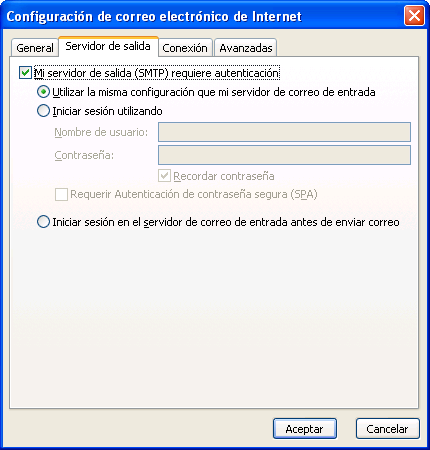
- Haz clic en la pestaña Avanzadas y marca la casilla situada junto a Este servidor precisa una conexión cifrada (SSL) en Servidor de entrada (POP3). Escribe "995" en el cuadro "Servidor de entrada".
- En el cuadro Servidor de salida (SMTP), escribe 587 y selecciona TLS en el menú desplegable que aparece junto aUsar el siguiente tipo de conexión cifrada:.

Pinchamos en "Dejar una copia de los mensajes en el servidor" para guardar una copia en la nube

Haz clic en Aceptar.
Haz clic en Probar configuración de la cuenta.... Cuando recibas el mensaje "Pruebas completadas correctamente", haz clic en Cerrar.
Haz clic en Siguiente y después en Finalizar.








